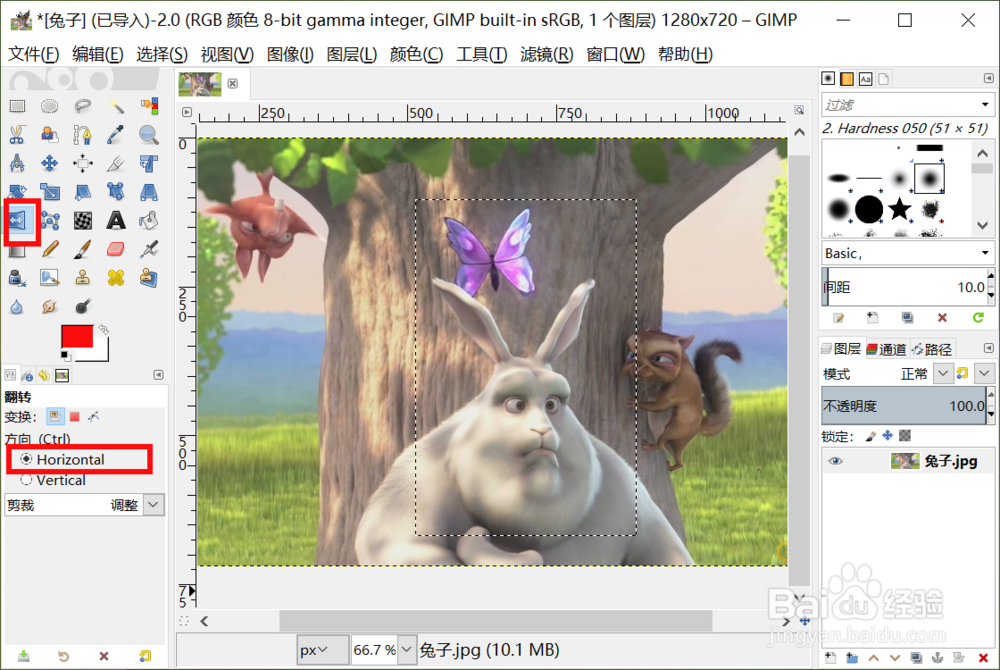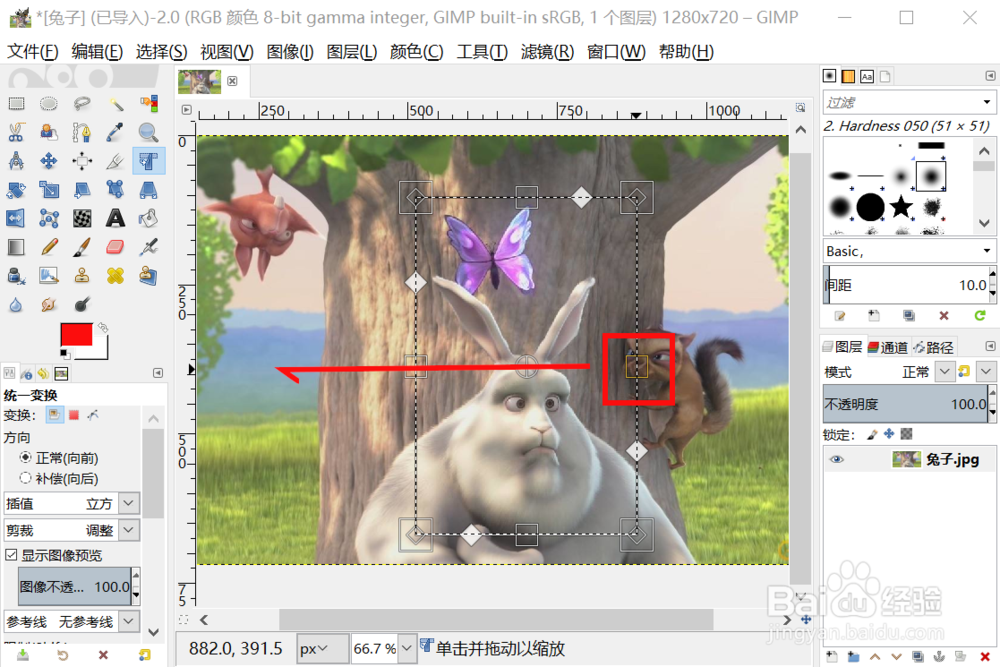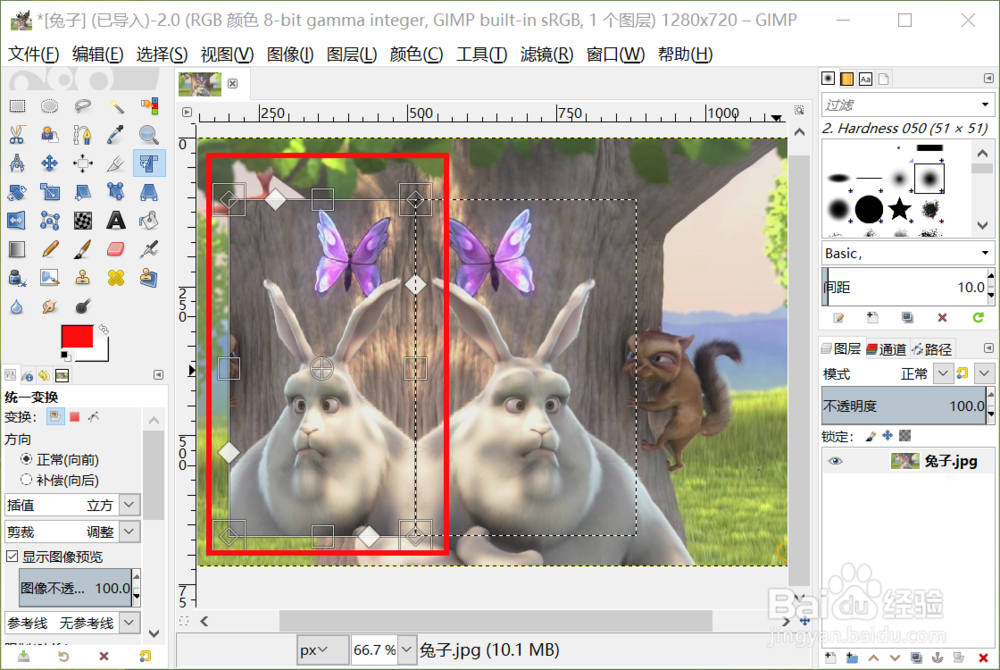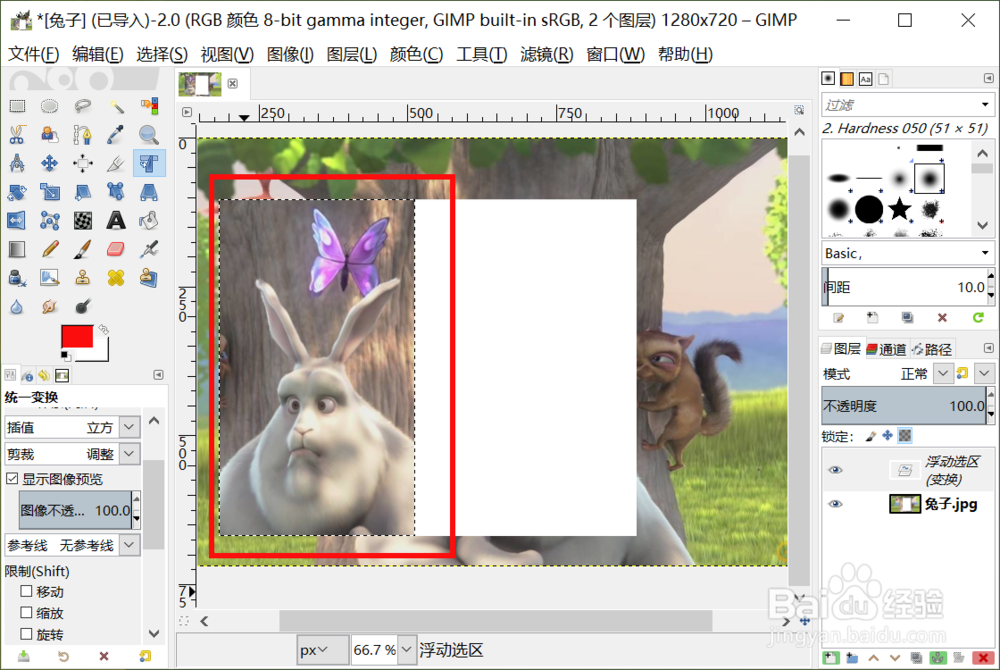gimp怎么把选中的区域水平翻转过来
1、首先用gimp打开图片。
2、选中要水平翻转的图像部分。
3、选择 翻转工具,底部的属性中选择第一个 Horizontal。
4、接着鼠标点击选中区域就水平翻转过来了。
5、我们还可以选择 统一变换工具。
6、鼠标按压左右两边中间的 正方形 调节器,向左右两边水平拖拽。
7、我们发现选中区域的图像也水平翻转了,而且可以调节宽度。
8、回车后就会得到一个水平翻转的图像,但是选中的区域会变成背景色,这两种方式根据自己的需要进行选择吧。
声明:本网站引用、摘录或转载内容仅供网站访问者交流或参考,不代表本站立场,如存在版权或非法内容,请联系站长删除,联系邮箱:site.kefu@qq.com。
阅读量:29
阅读量:47
阅读量:71
阅读量:37
阅读量:86